 Everything Toolbar(文件搜索软件) V2.1.1 官方版 / everythingtoolbar下载
版本
Everything Toolbar(文件搜索软件) V2.1.1 官方版 / everythingtoolbar下载
版本
网友评分:
 4.7分
4.7分
Everything Toolbar是一款小巧易用的实用文件搜索软件。日常使用电脑时,很多人都会遇到找不到文件的困扰。工作中需要调取往期项目文档、数据报表或设计素材,却记不清具体存放路径,只能逐层打开文件夹慢慢排查。生活里想重温备份的老照片、下载的音频视频,或是查找重要文件,系统自带搜索速度慢、结果不准确,往往浪费大量时间。这款软件完美解决了这些问题,它无需打开单独窗口,点击任务栏搜索框或按自定义快捷键就能快速启动,输入文件名、关键词甚至部分字符,瞬间就能匹配到所有相关文件,检索速度远超系统自带工具。

支持通过键盘快捷键实现快速导航。
提供浅色、深色主题及自定义主题选项。
可自定义文件打开命令。
支持设置打开文件的规则。
支持使用在Everything中定义过滤器。

1、快速
这款软件搜索速度极快,用户只需输入文件名或关键词,就能快速找到所有相关文件。
2、简单
软件安装步骤简便,只需几步操作,就能通过软件找到所有需要的文件。
3、兼容
可在不同系统上轻松使用,兼容性强,用户无需担心适配问题,可放心操作。
4、操作简便
操作过程比系统自带搜索工具更简便,方便用户快速上手,提升使用效率。
1、安装文件小巧;
2、界面简洁易用;
3、快速文件索引;
4、快速文件搜索;
5、极低资源占用;
6、轻松分享文件索引;
7、实时跟踪更新。
1、安装完成后,桌面或任务栏会显示蓝色的软件图标。

2、进入软件配置界面,勾选“开机启动”选项,同时勾选“隐藏原Windows搜索图标”。

3、设置完成后,Windows系统自带的搜索功能将被该软件替代,直接在系统搜索框中输入内容,即可秒搜文件。

4、也可按提前设置的快捷键呼出Windows系统搜索框,此时搜索功能与软件功能完全一致。

NET Framework ≥ 4.7
Everything ≥ 1.4.1
高DPI支持至少需要Windows 10系统
特别提示:必须确保Everything软件处于运行状态,否则该工具栏无法正常使用。

EF Find(程序搜寻工具) V20.02 官方版 3.57M | 多国语言 | 10
详情
FinderX(全盘文件搜索工具) V1.0 绿色免费版 3.45M | 简体中文 | 10
详情
Listary Pro 5破解版 V5.00.2843 免注册版 3.38M | 简体中文 | 4.3
详情
Super Finder XT(电脑搜索工具) V1.6.4.4 官方版 5.37M | 英文 | 7.9
详情
TextCrawler(文件搜索替换工具) V3.1.1 官方版 5.67M | 简体中文 | 10
详情
WinCatalog2016(文件档案管理软件) V16.3 破解版 28.86M | 简体中文 | 10
详情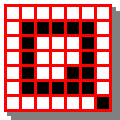 Q-Dir资源管理器 V12.39 官方中文版
907K / 多国语言 /9.1
Q-Dir资源管理器 V12.39 官方中文版
907K / 多国语言 /9.1
 Beyond Compare(文件比较工具) V5.1.5.31310 官方最新版
25.75M / 简体中文 /10
Beyond Compare(文件比较工具) V5.1.5.31310 官方最新版
25.75M / 简体中文 /10
 TortoiseSVN(版本管理工具) V1.14.9 多国语言官方版
29.1M / 多国语言 /8.3
TortoiseSVN(版本管理工具) V1.14.9 多国语言官方版
29.1M / 多国语言 /8.3
 企业文件守护者系统 V3.1.0.0 官方版
26.53M / 简体中文 /10
企业文件守护者系统 V3.1.0.0 官方版
26.53M / 简体中文 /10
 Video Duplicate Finder(重复视频查找工具) V2.0 绿色免费版
68.43M / 简体中文 /1.5
Video Duplicate Finder(重复视频查找工具) V2.0 绿色免费版
68.43M / 简体中文 /1.5
 BulkFileChanger(批量更改文件属性) V1.50 绿色免费版
86K / 英文 /10
BulkFileChanger(批量更改文件属性) V1.50 绿色免费版
86K / 英文 /10